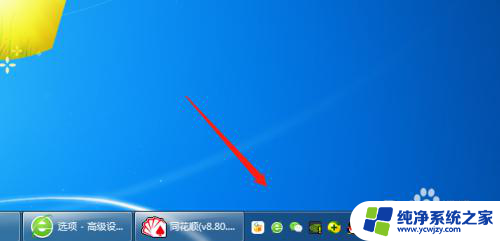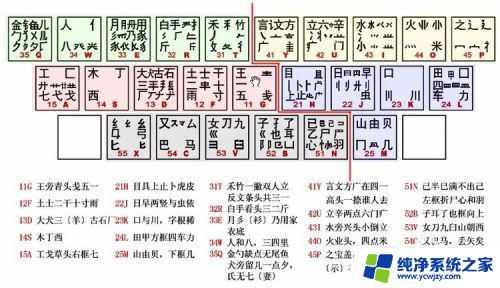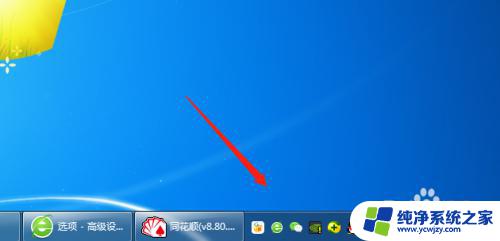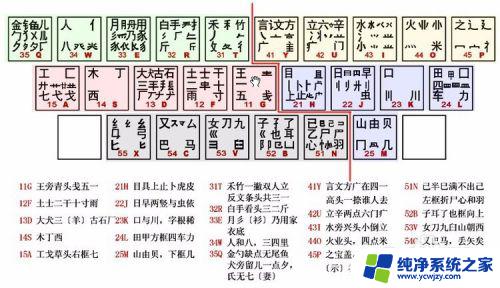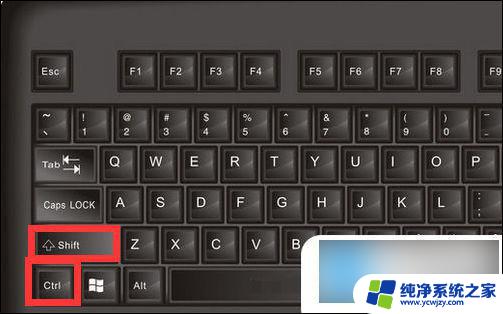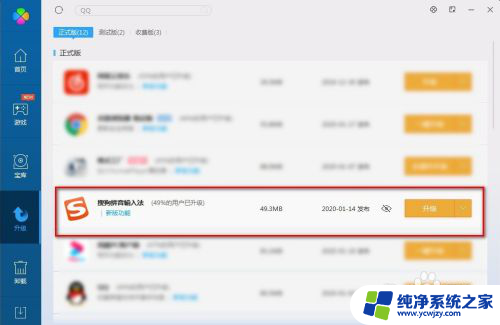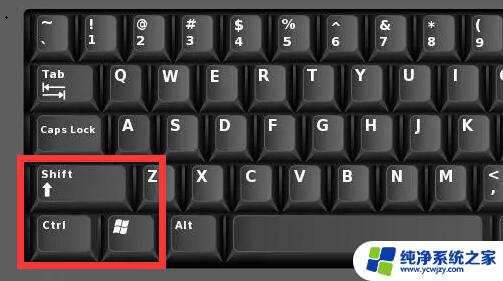电脑不会拼音打字怎么办有什么方法 电脑只能打拼音无法输入中文字符怎么办
在现代社会电脑已经成为我们生活和工作中不可或缺的工具,有时候我们可能会遇到一些问题,比如电脑无法输入中文字符而只能打拼音。这种情况下,我们应该如何解决呢?针对这个问题,有一些方法可以帮助我们解决困扰。在本文中我们将介绍一些解决电脑无法输入中文字符的方法,帮助大家克服这一难题。无论你是在工作中还是在日常生活中遇到这种情况,相信以下的方法都能为你提供一些帮助。让我们一起来看看吧。
方法如下:
1.首先,我们来看一下电脑桌面下方的导航栏。打字键盘标志是不是不见了?
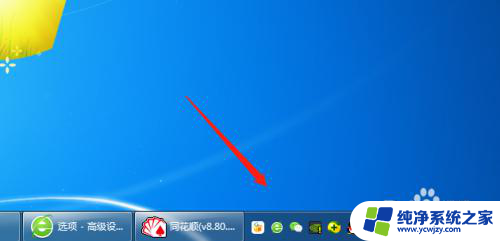
2.然后点击左下角的“开始”按钮,点击“控制面板”。

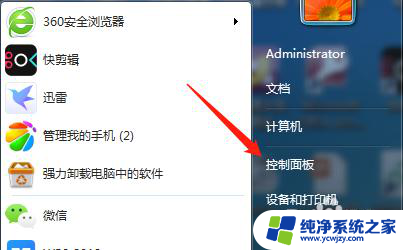
3.接着点击“区域和语言”。
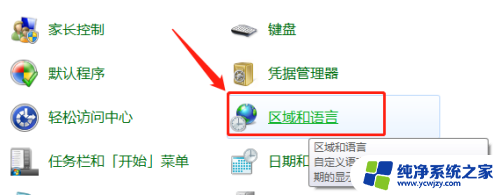
4.点击“键盘和语言”,再点击“更改键盘”。
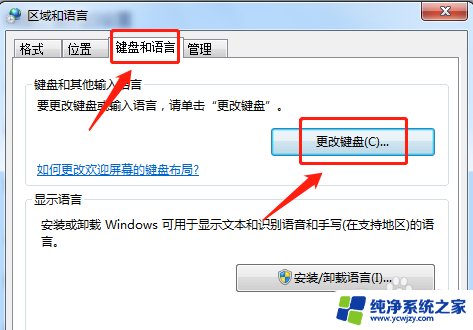
5.重新选择一下“默认输入语言”,然后点击下方的“应用(A)”。
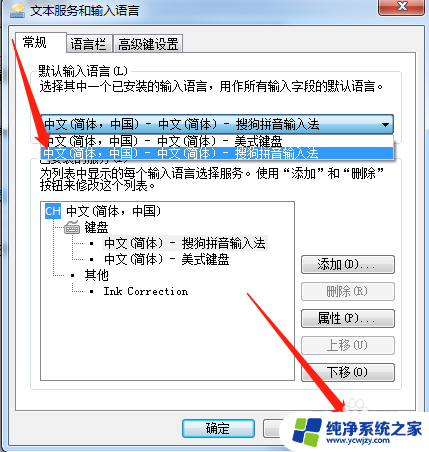
6.最后返回电脑桌面,这时候。我们看到打字键盘标志重新显示出来了,再按快捷键“Ctrl+Shift”切换输入法,就可以输入汉字了。

7.方法总结:
1、首先,我们来看一下电脑桌面下方的导航栏。打字键盘标志是不是不见了;
2、然后点击左下角的“开始”按钮,点击“控制面板”;
3、接着点击“区域和语言”;
4、点击“键盘和语言”,再点击“更改键盘”;
5、重新选择一下“默认输入语言”,然后点击下方的“应用(A)”;
6、最后返回电脑桌面,这时候。我们看到打字键盘标志重新显示出来了,再按快捷键“Ctrl+Shift”切换输入法,就可以输入汉字了。
以上就是电脑无法拼音打字的解决方法,如果你遇到这种情况,可以按照以上操作来解决,非常简单快速。